Hur man ändrar standard Google-konto

Använder du flera Google-konton på Android och PC och vet inte hur man ändrar standard Google-konto? Läs vidare för att lära dig de hemliga stegen.
Har du någonsin önskat att du kunde dölja några av dina foton och videor? Har du någonsin känt att vissa minnen inte är avsedda att delas? Eller det faktum att din familj och vänner tar tag i din telefon och tittar på dina foton och videor? Tja, du är inte ensam om du känner så! Sanningen är att alla har en hemlighet och vill behålla den. Och för att göra det, på din Android-smarttelefon, behöver du bara en app. Den här artikeln kommer att guida dig om hur du döljer foton på Android.
Håll foton hemliga: Dölj galleribilder videor
En av de fantastiska apparna som jag nyligen har upptäckt är Keep Photos Secret-appen utvecklad av Systweak Software, som naturligtvis kan användas kostnadsfritt med vissa annonser. Denna applikation låter användare importera foton och videor och låsa dem från alla andras nyfikna ögon. Det låsta valvet kan endast öppnas med en 4-siffrig pin som användaren måste ställa in eller med fingeravtrycksidentifiering. Denna app tillåter också användare att använda telefonens kamera för att spara den sparade videon eller bilden direkt i appen och inte någon annanstans. Följande funktioner i det här programmet hjälper dig att bättre förstå fördelarna med att använda Keep Photos Secret.
Håll foton hemliga: funktioner och fördelar
Dubbellagersäkerhet
Keep Photos Secret tillåter användare att upprätthålla dubbelskiktssäkerhet på alla sina foton och videor. Det första säkerhetsskiktet skulle vara lösenkoden eller fingeravtrycks-ID när du startar själva applikationen. Däremot tillåter det andra lagret användarna att behålla ett separat lösenord för alla mappar som skapats i appen.
Fingeravtryckssensor
Keep Photos Secret-appen använder också fingeravtryckssensorn och ID för att öppna fotovalvet med fingeravtrycks-ID:t som är inställt i enheten. Detta gör det enkelt för användarna och sparar besväret med att komma ihåg PIN-koden.
Säker & Säker
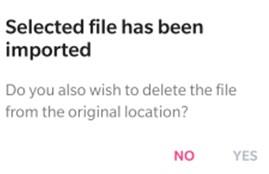
Foton och videor som importeras till valvet är säkra och säkra eftersom de inte laddas upp till en molnlagringsenhet och kommer alltid att finnas kvar i enheten.
Återställning av lösenord
Den här appen har också ett lösenordsåterställningsalternativ som låter användare skicka sitt lösenord på sin e-post och återställa det om de inte kommer ihåg det.
Smygläge
En av de viktigaste funktionerna i Keep Photos Secret är att den inte visas i den senaste applistan, vilket lägger till säkerhetsskiktet eftersom andra inte kommer att veta om du har använt den här appen.
Bild-/videovisare
Appen innehåller en bild-/videovisare som hjälper användaren att se sitt medieinnehåll i appen, och det finns inget behov av att exportera det.
Kamerasupport
Keep Photos Secret låter användare ta bilder och video i själva appen och spara dem utan att lagra dessa filer utanför appen.
Håll foton hemliga: Specifikationer
|
Apputvecklare |
SYSTWEAK SOFTWARE PRIVATE LIMITED |
|
Installerar |
100 000+ |
|
Storlek |
8,0 MB |
| Android-version |
4.1 och uppåt |
|
Land |
Indien |
Läs också: Hur man håller bilder hemliga genom att använda Photo Locker-appen för att dölja foton i Android?
Håll foton hemliga: hur man använder?
Keep Photos Secret är ett lättanvänt program som kan användas av alla utan formell utbildning. Gränssnittet är väldesignat och kräver bara några få tryck för att komma igång. Här är stegen för att använda Keep Photos Secret för att dölja foton på en Android-enhet:
Steg 1 : Ladda ner och installera appen från Google Play Butik, eller så kan du klicka på länken nedan:
Steg 2 : När du har installerat, tryck på genvägen för att öppna appen.
Steg 3 : Följ stegen för att konfigurera appen för första gången, inklusive att ställa in ett fyrsiffrigt lösenord och en e-postadress för att återställa lösenordet.
Steg 4 : När den preliminära installationen är klar, klicka på +-symbolen uppe till höger för att lägga till en ny mapp och byta namn på den. Du kan också ställa in ett unikt lösenord för mappen.
Steg 5 : Tryck på mappen och tryck sedan på +-ikonen längst ner till höger på skärmen för att öppna ditt galleri. Välj alla bilder och videor du vill dölja och klicka sedan på bockmarkeringen uppe till höger.
Detta kommer att lägga till alla valda foton och videor i appen och dölja dem. Det finns ingen begränsning på antalet bilder och videor som du kan lägga till.
Läs också: Bästa apparna för att dölja dina privata bilder på Android: Photo Locker-appar
Dina tankar om hur du döljer dina dyrbara foton på Android?

Keep Photos Secret är ett användbart program som krävs när du vill hålla ditt personliga liv hemligt. Denna app hjälper användare att dölja inte bara foton utan även videor. Du kan också öppna appen för att klicka på bilder eller spela in videor utan att påverka kvaliteten och lagra den slutliga produkten direkt i appen utan att behöva överföra dem senare från galleriet.
Följ oss på sociala medier – Facebook , Twitter , LinkedIn och YouTube . För eventuella frågor eller förslag, vänligen meddela oss i kommentarsektionen nedan. Vi återkommer gärna med en lösning. Vi lägger regelbundet ut tips och tricks, tillsammans med svar på vanliga problem relaterade till teknik.
Föreslagen läsning:
8 bästa apparna för att dölja foton på iPhone
Hur man döljer foton och videor på iPhone
Vill du dölja foton på iPhone? Här är hur!
Hur du döljer bilder och videor på din iPhone
Håll bilder och videor säkra på din iPhone med Keep Photos Secret!
Använder du flera Google-konton på Android och PC och vet inte hur man ändrar standard Google-konto? Läs vidare för att lära dig de hemliga stegen.
Facebook-berättelser kan vara mycket roliga att göra. Här är hur du kan skapa en berättelse på din Android-enhet och dator.
Fyller det på din Android? Lös problemet med dessa nybörjarvänliga tips för alla enheter.
Hur man aktiverar eller inaktiverar stavningskontrollfunktioner i Android OS.
En handledning som visar hur du aktiverar utvecklaralternativ och USB-felsökning på Samsung Galaxy Tab S9.
Älskar du att läsa e-böcker på Amazon Kindle Fire? Lär dig hur du lägger till anteckningar och markerar text i en bok på Kindle Fire.
Jag ger en lista över saker du kan prova om din Android-enhet verkar starta om slumpmässigt utan uppenbar anledning.
Vill du lägga till eller ta bort e-postkonton på din Fire-surfplatta? Vår omfattande guide går igenom processen steg för steg, vilket gör det snabbt och enkelt att hantera dina e-postkonton på din favorit enhet. Missa inte denna viktiga handledning!
En handledning som visar två lösningar på hur man permanent förhindrar appar från att starta vid uppstart på din Android-enhet.
Behöver du nedgradera en app på Android-enhet? Läs den här artikeln för att lära dig hur du nedgraderar en app på Android, steg för steg.






